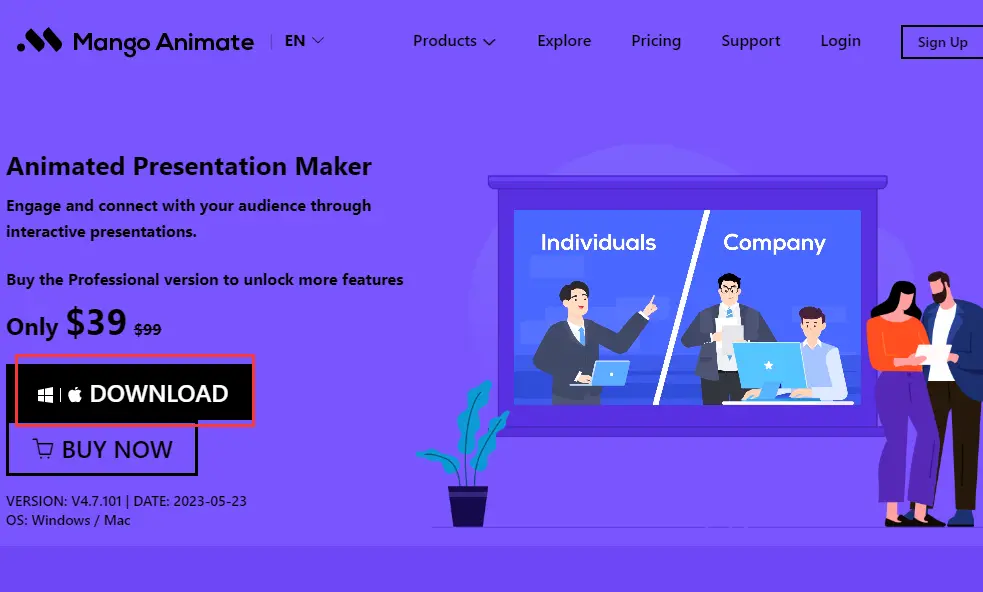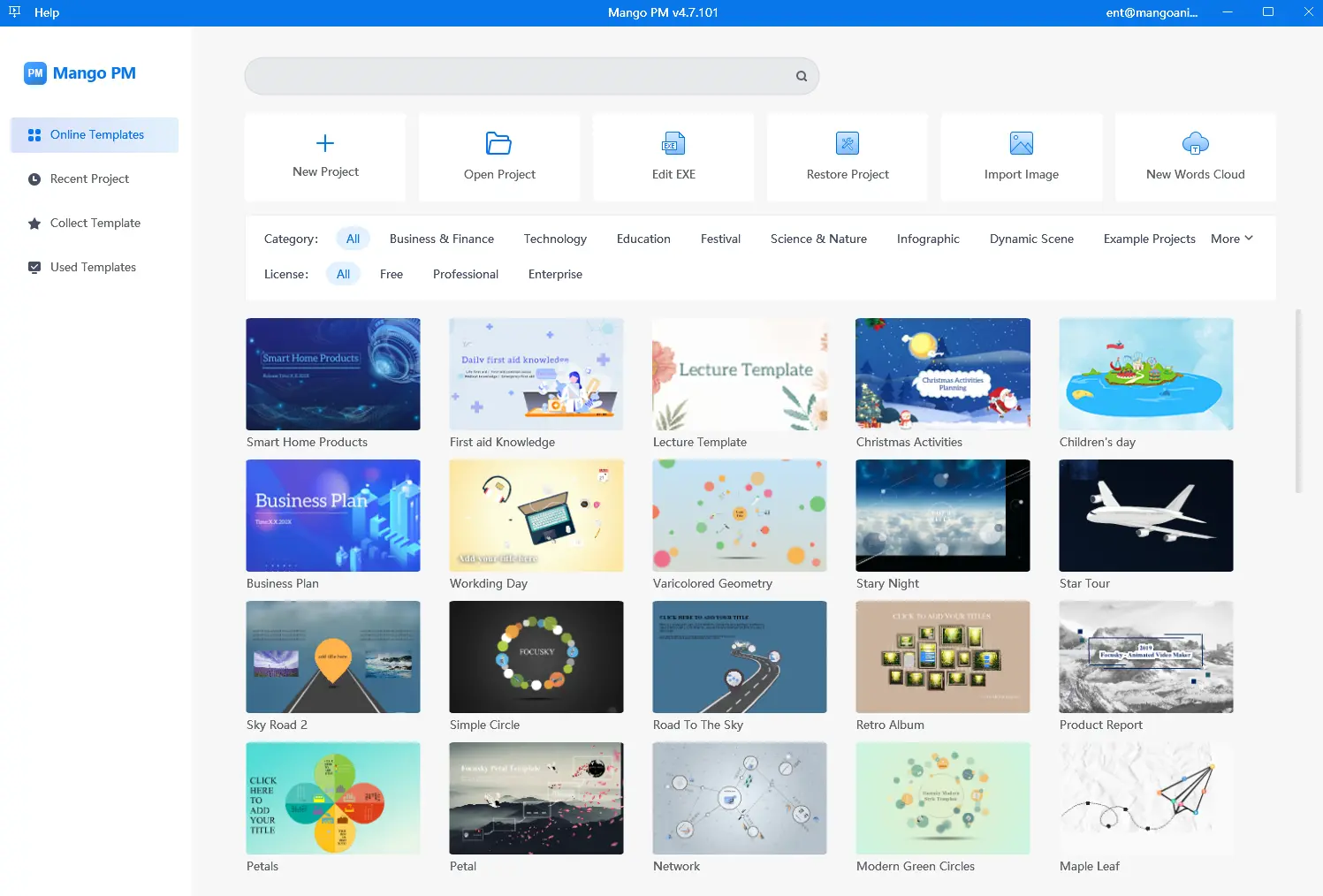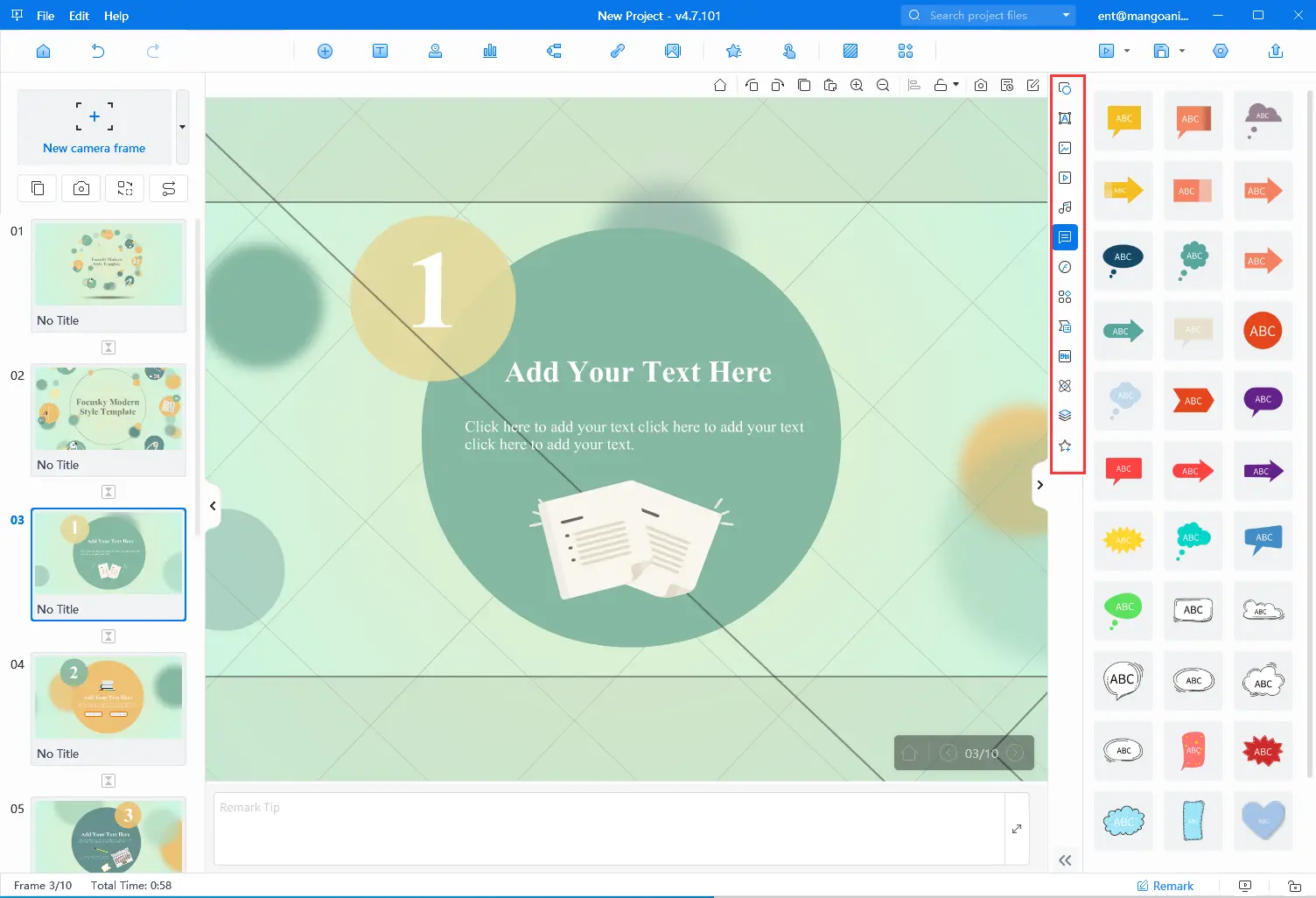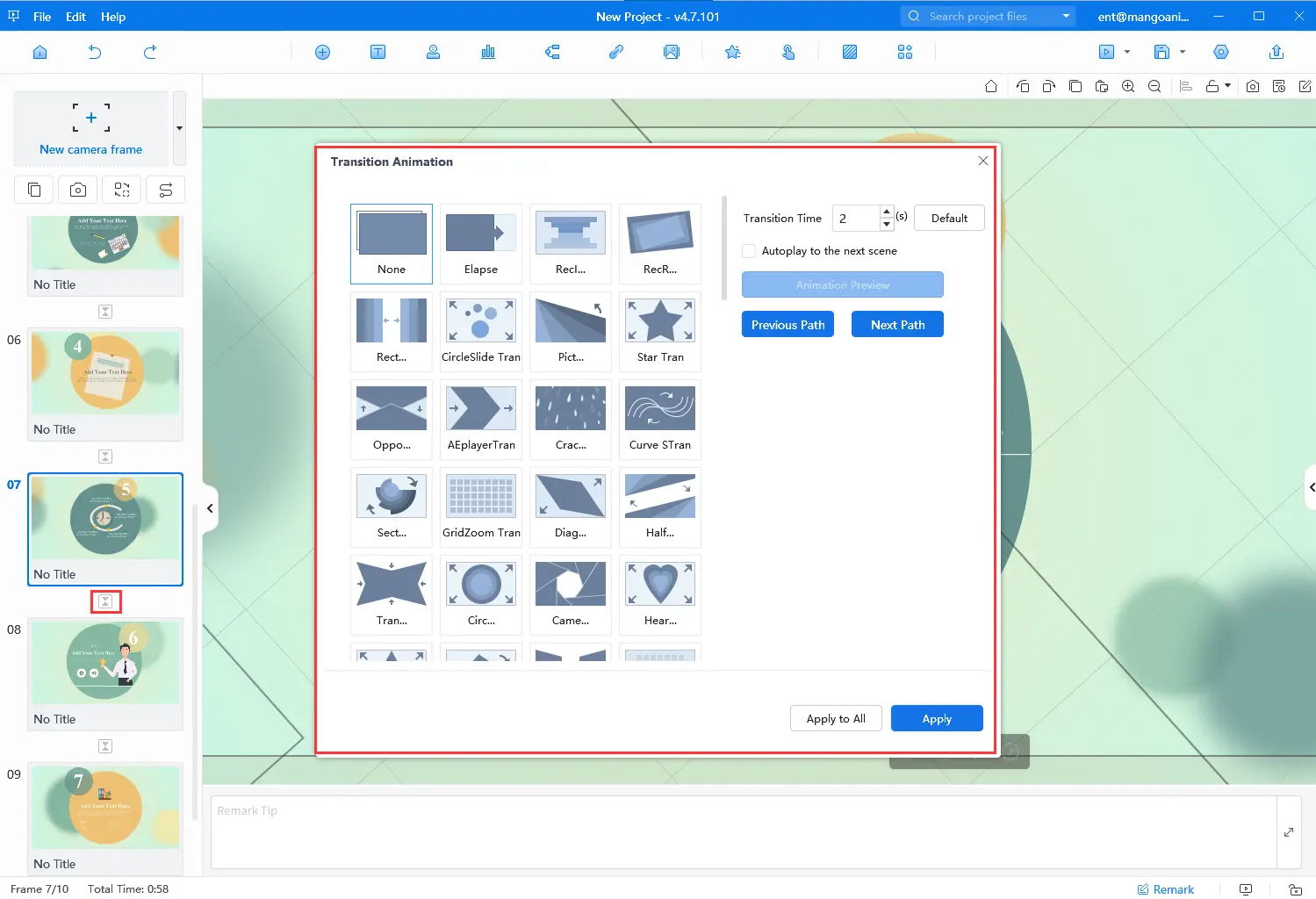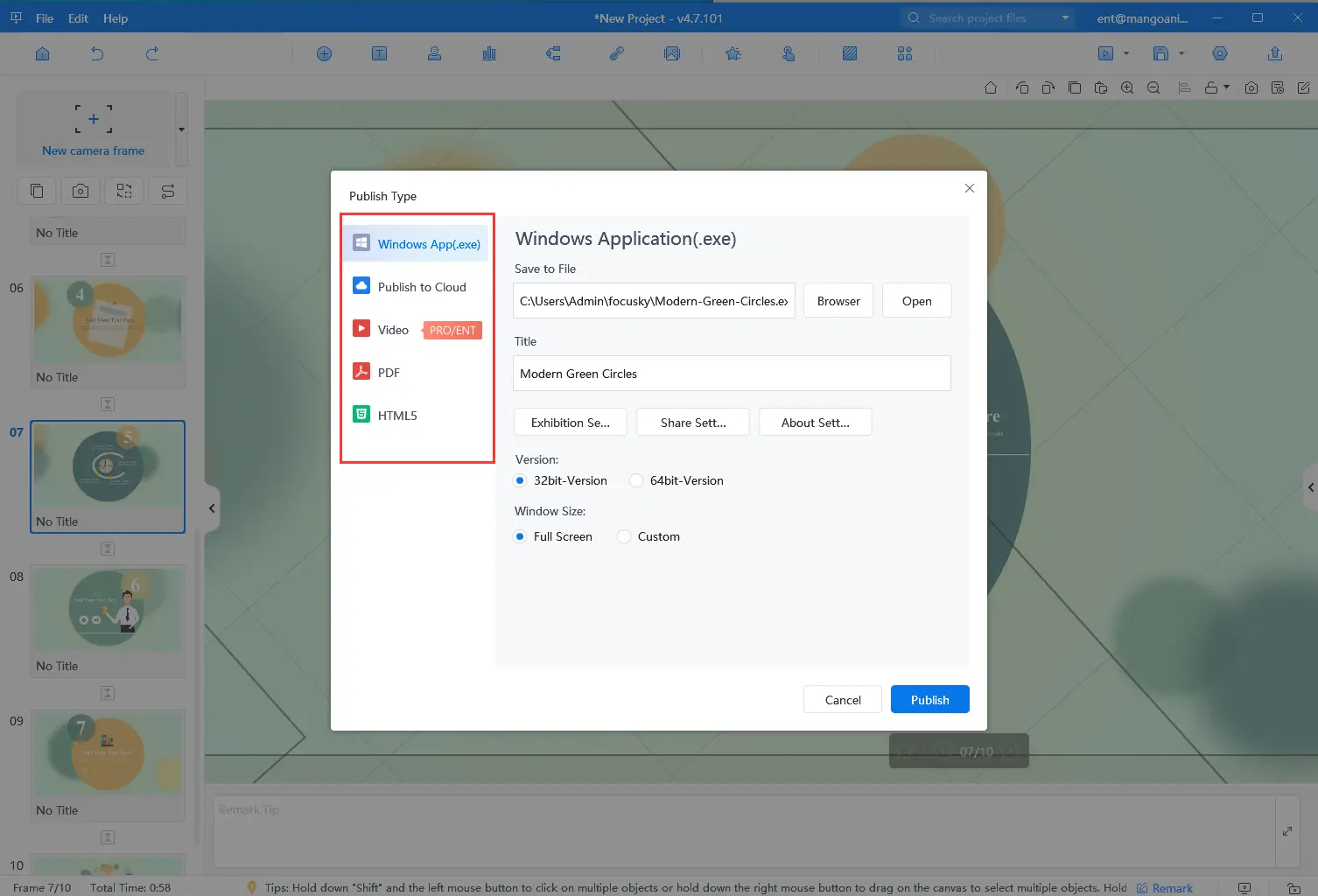Chcete vytvořit ohromující prezentaci, která upoutá pozornost publika již od prvního snímku? Bojujete s hledáním výkonného a snadno použitelného softwarového programu pro přidání přechodových efektů? Nehledejte nic jiného než Mango Presentation Maker! Přechodové efekty jsou nezbytné pro udržení pozornosti publika, pro zlepšení toku vaší prezentace a pro zdůraznění klíčových bodů. Mango Presentation Maker (Mango PM) je výkonný nástroj, který vám umožní snadno vytvářet prezentace v profesionální kvalitě. V tomto příspěvku na blogu vás krok za krokem provedeme, jak používat Mango PM k vytvoření a slideshow s efekty které ve vašem publiku zanechají trvalý dojem.
Best Video Slideshow Maker – Mango PM
Mango Presentation Maker je uživatelsky přívětivý nástroj, který vám umožní rychle a snadno vytvářet prezentace. Díky intuitivnímu rozhraní a výkonným funkcím můžete vytvářet úžasné prezentace, které zapůsobí na vaše publikum. Ať už jste majitel firmy, pedagog nebo student, Mango Presentation Maker je dokonalým nástrojem pro vytváření poutavých prezentací. Podívejte se na některé z jeho funkcí níže:
- Různá aktiva: Mango PM má různé kreativy připravené k použití, jako jsou bubliny, ikony a soubory SWF, které můžete použít k vylepšení své prezentace. Šablony, 3D pozadí, struktury myšlenkových map a další jsou navrženy tak, aby vám pomohly upgradovat vaši prezentaci na zcela novou úroveň.
- Interaktivní design: Mango Presentation Maker vám umožňuje přidat do prezentace interakce, abyste oslovili své publikum. Jednoduše vyberte akční objekt, operaci myši, objekt spouštění a chování spouště, aby se vaše publikum stalo účastníky prezentace.
- Snadné sdílení: Dokončenou prezentaci si můžete uložit do počítače nebo ji publikovat ve formátech EXE, PDF, MP4 a dalších a sdílet ji s ostatními online pomocí adresy URL nebo QR kódu.
Vytvořte si vlastní animované prezentace
How to Create a Slideshow With Transition Effects
Podívejme se, jak vytvořit slideshow s přechodovými efekty krok za krokem pomocí Mango PM.
- Stáhnout Mango PM
Začněte stažením Mango Presentation Maker z oficiálních stránek a podle pokynů jej nainstalujte do počítače. Mango PM je k dispozici pro Windows i Mac verze.
- Vyberte šablonu
Jakmile nainstalujete Mango PM, zobrazí se vám řada dobře navržených šablon, ze kterých si můžete vybrat. Můžete si vybrat preferovanou šablonu, abyste mohli bez námahy začít s tvorbou prezentace, nebo si ji můžete navrhnout úplně od začátku.
- Přidejte svůj obsah
Přizpůsobte šablonu vlastnímu obsahu nebo přidejte svůj obsah na plátno a navrhněte svou prezentaci. Mango PM má rozsáhlou knihovnu aktiv nabitou různými prvky připravenými k použití, takže je snadné vytvořit profesionálně vypadající prezentaci.
- Vyberte přechodové efekty
Mango PM nabízí širokou škálu přechodových efektů, ze kterých si můžete vybrat, včetně fade, slide, zoom a mnoha dalších. Pro každý snímek můžete vybrat jiný přechodový efekt nebo použít stejný efekt na všechny snímky.
- Náhled a uložení
Po přidání obsahu a výběru přechodových efektů můžete zobrazit náhled prezentace a provést potřebné úpravy načasování nebo pořadí snímků. Pokud jste s ním spokojeni, můžete jej publikovat a sdílet se svým publikem.
Conclusion
V tomto příspěvku na blogu vás provedeme Mango Presentation Maker a provedeme vás procesem používání softwarového programu k vytváření prezentací s přechodovými efekty. Je velmi snadné dokončit ohromující prezentaci s Mango PM, jak můžete vidět. Tento výkonný software pro animované prezentace vám může pomoci bez námahy vytvořit ohromující prezentaci. Takže pokud jste připraveni posunout své prezentace na další úroveň, vyzkoušejte Mango Presentation Maker!
Začněte snadno vytvářet animované prezentace